USB OPEL ADAM 2014.5 –†—К–Ї–Њ–≤–Њ–і—Б—В–≤–Њ –Ј–∞ –Ш–љ—Д–Њ—В–µ–є–љ–Љ—К–љ—В (in Bulgarian)
[x] Cancel search | Manufacturer: OPEL, Model Year: 2014.5, Model line: ADAM, Model: OPEL ADAM 2014.5Pages: 123, PDF Size: 1.92 MB
Page 43 of 123
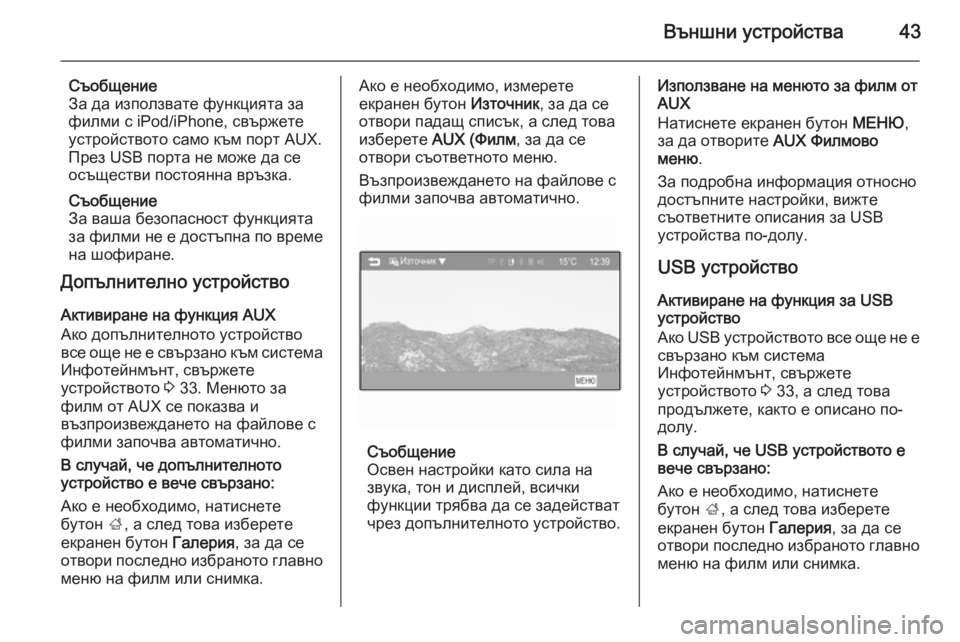
–Т—К–љ—И–љ–Є —Г—Б—В—А–Њ–є—Б—В–≤–∞43
–°—К–Њ–±—Й–µ–љ–Є–µ
–Ч–∞ –і–∞ –Є–Ј–њ–Њ–ї–Ј–≤–∞—В–µ —Д—Г–љ–Ї—Ж–Є—П—В–∞ –Ј–∞
—Д–Є–ї–Љ–Є —Б iPod/iPhone, —Б–≤—К—А–ґ–µ—В–µ
—Г—Б—В—А–Њ–є—Б—В–≤–Њ—В–Њ —Б–∞–Љ–Њ –Ї—К–Љ –њ–Њ—А—В AUX.
–Я—А–µ–Ј USB –њ–Њ—А—В–∞ –љ–µ –Љ–Њ–ґ–µ –і–∞ —Б–µ
–Њ—Б—К—Й–µ—Б—В–≤–Є –њ–Њ—Б—В–Њ—П–љ–љ–∞ –≤—А—К–Ј–Ї–∞.
–°—К–Њ–±—Й–µ–љ–Є–µ
–Ч–∞ –≤–∞—И–∞ –±–µ–Ј–Њ–њ–∞—Б–љ–Њ—Б—В —Д—Г–љ–Ї—Ж–Є—П—В–∞ –Ј–∞ —Д–Є–ї–Љ–Є –љ–µ –µ –і–Њ—Б—В—К–њ–љ–∞ –њ–Њ –≤—А–µ–Љ–µ
–љ–∞ —И–Њ—Д–Є—А–∞–љ–µ.
–Ф–Њ–њ—К–ї–љ–Є—В–µ–ї–љ–Њ —Г—Б—В—А–Њ–є—Б—В–≤–Њ
–Р–Ї—В–Є–≤–Є—А–∞–љ–µ –љ–∞ —Д—Г–љ–Ї—Ж–Є—П AUX
–Р–Ї–Њ –і–Њ–њ—К–ї–љ–Є—В–µ–ї–љ–Њ—В–Њ —Г—Б—В—А–Њ–є—Б—В–≤–Њ
–≤—Б–µ –Њ—Й–µ –љ–µ –µ —Б–≤—К—А–Ј–∞–љ–Њ –Ї—К–Љ —Б–Є—Б—В–µ–Љ–∞
–Ш–љ—Д–Њ—В–µ–є–љ–Љ—К–љ—В, —Б–≤—К—А–ґ–µ—В–µ
—Г—Б—В—А–Њ–є—Б—В–≤–Њ—В–Њ 3 33. –Ь–µ–љ—О—В–Њ –Ј–∞
—Д–Є–ї–Љ –Њ—В AUX —Б–µ –њ–Њ–Ї–∞–Ј–≤–∞ –Є
–≤—К–Ј–њ—А–Њ–Є–Ј–≤–µ–ґ–і–∞–љ–µ—В–Њ –љ–∞ —Д–∞–є–ї–Њ–≤–µ —Б
—Д–Є–ї–Љ–Є –Ј–∞–њ–Њ—З–≤–∞ –∞–≤—В–Њ–Љ–∞—В–Є—З–љ–Њ.
–Т —Б–ї—Г—З–∞–є, —З–µ –і–Њ–њ—К–ї–љ–Є—В–µ–ї–љ–Њ—В–Њ
—Г—Б—В—А–Њ–є—Б—В–≤–Њ –µ –≤–µ—З–µ —Б–≤—К—А–Ј–∞–љ–Њ:
–Р–Ї–Њ –µ –љ–µ–Њ–±—Е–Њ–і–Є–Љ–Њ, –љ–∞—В–Є—Б–љ–µ—В–µ
–±—Г—В–Њ–љ ;, –∞ —Б–ї–µ–і —В–Њ–≤–∞ –Є–Ј–±–µ—А–µ—В–µ
–µ–Ї—А–∞–љ–µ–љ –±—Г—В–Њ–љ –У–∞–ї–µ—А–Є—П, –Ј–∞ –і–∞ —Б–µ
–Њ—В–≤–Њ—А–Є –њ–Њ—Б–ї–µ–і–љ–Њ –Є–Ј–±—А–∞–љ–Њ—В–Њ –≥–ї–∞–≤–љ–Њ
–Љ–µ–љ—О –љ–∞ —Д–Є–ї–Љ –Є–ї–Є —Б–љ–Є–Љ–Ї–∞.–Р–Ї–Њ –µ –љ–µ–Њ–±—Е–Њ–і–Є–Љ–Њ, –Є–Ј–Љ–µ—А–µ—В–µ
–µ–Ї—А–∞–љ–µ–љ –±—Г—В–Њ–љ –Ш–Ј—В–Њ—З–љ–Є–Ї, –Ј–∞ –і–∞ —Б–µ
–Њ—В–≤–Њ—А–Є –њ–∞–і–∞—Й —Б–њ–Є—Б—К–Ї, –∞ —Б–ї–µ–і —В–Њ–≤–∞
–Є–Ј–±–µ—А–µ—В–µ AUX (–§–Є–ї–Љ , –Ј–∞ –і–∞ —Б–µ
–Њ—В–≤–Њ—А–Є —Б—К–Њ—В–≤–µ—В–љ–Њ—В–Њ –Љ–µ–љ—О.
–Т—К–Ј–њ—А–Њ–Є–Ј–≤–µ–ґ–і–∞–љ–µ—В–Њ –љ–∞ —Д–∞–є–ї–Њ–≤–µ —Б
—Д–Є–ї–Љ–Є –Ј–∞–њ–Њ—З–≤–∞ –∞–≤—В–Њ–Љ–∞—В–Є—З–љ–Њ.
–°—К–Њ–±—Й–µ–љ–Є–µ
–Ю—Б–≤–µ–љ –љ–∞—Б—В—А–Њ–є–Ї–Є –Ї–∞—В–Њ —Б–Є–ї–∞ –љ–∞
–Ј–≤—Г–Ї–∞, —В–Њ–љ –Є –і–Є—Б–њ–ї–µ–є, –≤—Б–Є—З–Ї–Є
—Д—Г–љ–Ї—Ж–Є–Є —В—А—П–±–≤–∞ –і–∞ —Б–µ –Ј–∞–і–µ–є—Б—В–≤–∞—В —З—А–µ–Ј –і–Њ–њ—К–ї–љ–Є—В–µ–ї–љ–Њ—В–Њ —Г—Б—В—А–Њ–є—Б—В–≤–Њ.
–Ш–Ј–њ–Њ–ї–Ј–≤–∞–љ–µ –љ–∞ –Љ–µ–љ—О—В–Њ –Ј–∞ —Д–Є–ї–Љ –Њ—В
AUX
–Э–∞—В–Є—Б–љ–µ—В–µ –µ–Ї—А–∞–љ–µ–љ –±—Г—В–Њ–љ –Ь–Х–Э–Ѓ,
–Ј–∞ –і–∞ –Њ—В–≤–Њ—А–Є—В–µ AUX –§–Є–ї–Љ–Њ–≤–Њ
–Љ–µ–љ—О .
–Ч–∞ –њ–Њ–і—А–Њ–±–љ–∞ –Є–љ—Д–Њ—А–Љ–∞—Ж–Є—П –Њ—В–љ–Њ—Б–љ–Њ
–і–Њ—Б—В—К–њ–љ–Є—В–µ –љ–∞—Б—В—А–Њ–є–Ї–Є, –≤–Є–ґ—В–µ
—Б—К–Њ—В–≤–µ—В–љ–Є—В–µ –Њ–њ–Є—Б–∞–љ–Є—П –Ј–∞ USB
—Г—Б—В—А–Њ–є—Б—В–≤–∞ –њ–Њ-–і–Њ–ї—Г.
USB —Г—Б—В—А–Њ–є—Б—В–≤–Њ
–Р–Ї—В–Є–≤–Є—А–∞–љ–µ –љ–∞ —Д—Г–љ–Ї—Ж–Є—П –Ј–∞ USB
—Г—Б—В—А–Њ–є—Б—В–≤–Њ
–Р–Ї–Њ USB —Г—Б—В—А–Њ–є—Б—В–≤–Њ—В–Њ –≤—Б–µ –Њ—Й–µ –љ–µ –µ
—Б–≤—К—А–Ј–∞–љ–Њ –Ї—К–Љ —Б–Є—Б—В–µ–Љ–∞
–Ш–љ—Д–Њ—В–µ–є–љ–Љ—К–љ—В, —Б–≤—К—А–ґ–µ—В–µ
—Г—Б—В—А–Њ–є—Б—В–≤–Њ—В–Њ 3 33, –∞ —Б–ї–µ–і —В–Њ–≤–∞
–њ—А–Њ–і—К–ї–ґ–µ—В–µ, –Ї–∞–Ї—В–Њ –µ –Њ–њ–Є—Б–∞–љ–Њ –њ–Њ-
–і–Њ–ї—Г.
–Т —Б–ї—Г—З–∞–є, —З–µ USB —Г—Б—В—А–Њ–є—Б—В–≤–Њ—В–Њ –µ
–≤–µ—З–µ —Б–≤—К—А–Ј–∞–љ–Њ:
–Р–Ї–Њ –µ –љ–µ–Њ–±—Е–Њ–і–Є–Љ–Њ, –љ–∞—В–Є—Б–љ–µ—В–µ
–±—Г—В–Њ–љ ;, –∞ —Б–ї–µ–і —В–Њ–≤–∞ –Є–Ј–±–µ—А–µ—В–µ
–µ–Ї—А–∞–љ–µ–љ –±—Г—В–Њ–љ –У–∞–ї–µ—А–Є—П, –Ј–∞ –і–∞ —Б–µ
–Њ—В–≤–Њ—А–Є –њ–Њ—Б–ї–µ–і–љ–Њ –Є–Ј–±—А–∞–љ–Њ—В–Њ –≥–ї–∞–≤–љ–Њ
–Љ–µ–љ—О –љ–∞ —Д–Є–ї–Љ –Є–ї–Є —Б–љ–Є–Љ–Ї–∞.
Page 44 of 123
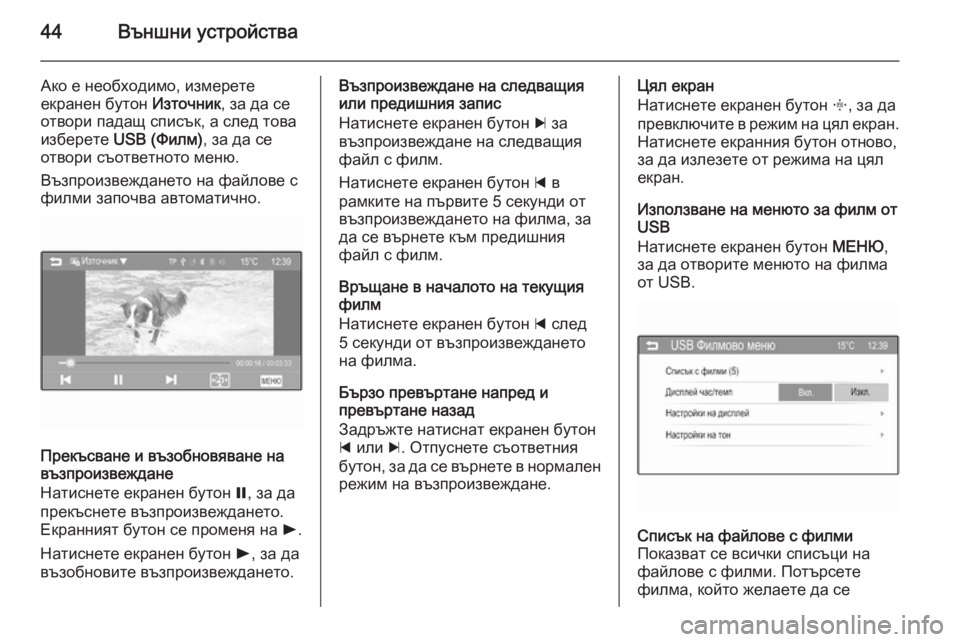
44–Т—К–љ—И–љ–Є —Г—Б—В—А–Њ–є—Б—В–≤–∞
–Р–Ї–Њ –µ –љ–µ–Њ–±—Е–Њ–і–Є–Љ–Њ, –Є–Ј–Љ–µ—А–µ—В–µ
–µ–Ї—А–∞–љ–µ–љ –±—Г—В–Њ–љ –Ш–Ј—В–Њ—З–љ–Є–Ї, –Ј–∞ –і–∞ —Б–µ
–Њ—В–≤–Њ—А–Є –њ–∞–і–∞—Й —Б–њ–Є—Б—К–Ї, –∞ —Б–ї–µ–і —В–Њ–≤–∞
–Є–Ј–±–µ—А–µ—В–µ USB (–§–Є–ї–Љ) , –Ј–∞ –і–∞ —Б–µ
–Њ—В–≤–Њ—А–Є —Б—К–Њ—В–≤–µ—В–љ–Њ—В–Њ –Љ–µ–љ—О.
–Т—К–Ј–њ—А–Њ–Є–Ј–≤–µ–ґ–і–∞–љ–µ—В–Њ –љ–∞ —Д–∞–є–ї–Њ–≤–µ —Б
—Д–Є–ї–Љ–Є –Ј–∞–њ–Њ—З–≤–∞ –∞–≤—В–Њ–Љ–∞—В–Є—З–љ–Њ.
–Я—А–µ–Ї—К—Б–≤–∞–љ–µ –Є –≤—К–Ј–Њ–±–љ–Њ–≤—П–≤–∞–љ–µ –љ–∞
–≤—К–Ј–њ—А–Њ–Є–Ј–≤–µ–ґ–і–∞–љ–µ
–Э–∞—В–Є—Б–љ–µ—В–µ –µ–Ї—А–∞–љ–µ–љ –±—Г—В–Њ–љ =, –Ј–∞ –і–∞
–њ—А–µ–Ї—К—Б–љ–µ—В–µ –≤—К–Ј–њ—А–Њ–Є–Ј–≤–µ–ґ–і–∞–љ–µ—В–Њ.
–Х–Ї—А–∞–љ–љ–Є—П—В –±—Г—В–Њ–љ —Б–µ –њ—А–Њ–Љ–µ–љ—П –љ–∞ l.
–Э–∞—В–Є—Б–љ–µ—В–µ –µ–Ї—А–∞–љ–µ–љ –±—Г—В–Њ–љ l, –Ј–∞ –і–∞
–≤—К–Ј–Њ–±–љ–Њ–≤–Є—В–µ –≤—К–Ј–њ—А–Њ–Є–Ј–≤–µ–ґ–і–∞–љ–µ—В–Њ.
–Т—К–Ј–њ—А–Њ–Є–Ј–≤–µ–ґ–і–∞–љ–µ –љ–∞ —Б–ї–µ–і–≤–∞—Й–Є—П
–Є–ї–Є –њ—А–µ–і–Є—И–љ–Є—П –Ј–∞–њ–Є—Б
–Э–∞—В–Є—Б–љ–µ—В–µ –µ–Ї—А–∞–љ–µ–љ –±—Г—В–Њ–љ c –Ј–∞
–≤—К–Ј–њ—А–Њ–Є–Ј–≤–µ–ґ–і–∞–љ–µ –љ–∞ —Б–ї–µ–і–≤–∞—Й–Є—П
—Д–∞–є–ї —Б —Д–Є–ї–Љ.
–Э–∞—В–Є—Б–љ–µ—В–µ –µ–Ї—А–∞–љ–µ–љ –±—Г—В–Њ–љ d –≤
—А–∞–Љ–Ї–Є—В–µ –љ–∞ –њ—К—А–≤–Є—В–µ 5 —Б–µ–Ї—Г–љ–і–Є –Њ—В –≤—К–Ј–њ—А–Њ–Є–Ј–≤–µ–ґ–і–∞–љ–µ—В–Њ –љ–∞ —Д–Є–ї–Љ–∞, –Ј–∞
–і–∞ —Б–µ –≤—К—А–љ–µ—В–µ –Ї—К–Љ –њ—А–µ–і–Є—И–љ–Є—П
—Д–∞–є–ї —Б —Д–Є–ї–Љ.
–Т—А—К—Й–∞–љ–µ –≤ –љ–∞—З–∞–ї–Њ—В–Њ –љ–∞ —В–µ–Ї—Г—Й–Є—П
—Д–Є–ї–Љ
–Э–∞—В–Є—Б–љ–µ—В–µ –µ–Ї—А–∞–љ–µ–љ –±—Г—В–Њ–љ d —Б–ї–µ–і
5 —Б–µ–Ї—Г–љ–і–Є –Њ—В –≤—К–Ј–њ—А–Њ–Є–Ј–≤–µ–ґ–і–∞–љ–µ—В–Њ
–љ–∞ —Д–Є–ї–Љ–∞.
–С—К—А–Ј–Њ –њ—А–µ–≤—К—А—В–∞–љ–µ –љ–∞–њ—А–µ–і –Є
–њ—А–µ–≤—К—А—В–∞–љ–µ –љ–∞–Ј–∞–і
–Ч–∞–і—А—К–ґ—В–µ –љ–∞—В–Є—Б–љ–∞—В –µ–Ї—А–∞–љ–µ–љ –±—Г—В–Њ–љ
d –Є–ї–Є c. –Ю—В–њ—Г—Б–љ–µ—В–µ —Б—К–Њ—В–≤–µ—В–љ–Є—П
–±—Г—В–Њ–љ, –Ј–∞ –і–∞ —Б–µ –≤—К—А–љ–µ—В–µ –≤ –љ–Њ—А–Љ–∞–ї–µ–љ
—А–µ–ґ–Є–Љ –љ–∞ –≤—К–Ј–њ—А–Њ–Є–Ј–≤–µ–ґ–і–∞–љ–µ.–¶—П–ї –µ–Ї—А–∞–љ
–Э–∞—В–Є—Б–љ–µ—В–µ –µ–Ї—А–∞–љ–µ–љ –±—Г—В–Њ–љ x, –Ј–∞ –і–∞
–њ—А–µ–≤–Ї–ї—О—З–Є—В–µ –≤ —А–µ–ґ–Є–Љ –љ–∞ —Ж—П–ї –µ–Ї—А–∞–љ. –Э–∞—В–Є—Б–љ–µ—В–µ –µ–Ї—А–∞–љ–љ–Є—П –±—Г—В–Њ–љ –Њ—В–љ–Њ–≤–Њ,
–Ј–∞ –і–∞ –Є–Ј–ї–µ–Ј–µ—В–µ –Њ—В —А–µ–ґ–Є–Љ–∞ –љ–∞ —Ж—П–ї
–µ–Ї—А–∞–љ.
–Ш–Ј–њ–Њ–ї–Ј–≤–∞–љ–µ –љ–∞ –Љ–µ–љ—О—В–Њ –Ј–∞ —Д–Є–ї–Љ –Њ—В USB
–Э–∞—В–Є—Б–љ–µ—В–µ –µ–Ї—А–∞–љ–µ–љ –±—Г—В–Њ–љ –Ь–Х–Э–Ѓ,
–Ј–∞ –і–∞ –Њ—В–≤–Њ—А–Є—В–µ –Љ–µ–љ—О—В–Њ –љ–∞ —Д–Є–ї–Љ–∞ –Њ—В USB.–°–њ–Є—Б—К–Ї –љ–∞ —Д–∞–є–ї–Њ–≤–µ —Б —Д–Є–ї–Љ–Є
–Я–Њ–Ї–∞–Ј–≤–∞—В —Б–µ –≤—Б–Є—З–Ї–Є —Б–њ–Є—Б—К—Ж–Є –љ–∞
—Д–∞–є–ї–Њ–≤–µ —Б —Д–Є–ї–Љ–Є. –Я–Њ—В—К—А—Б–µ—В–µ
—Д–Є–ї–Љ–∞, –Ї–Њ–є—В–Њ –ґ–µ–ї–∞–µ—В–µ –і–∞ —Б–µ
Page 46 of 123
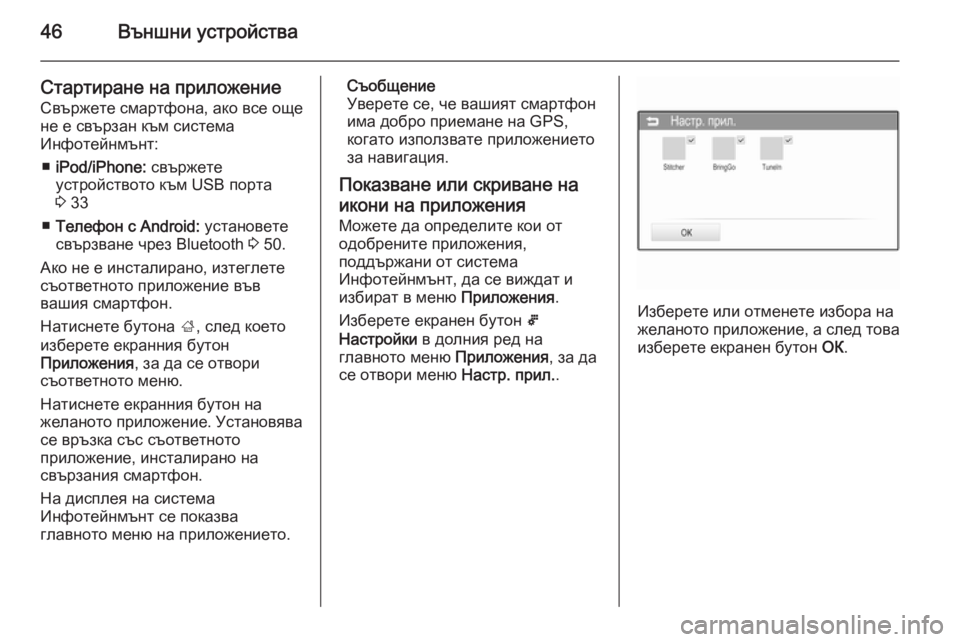
46–Т—К–љ—И–љ–Є —Г—Б—В—А–Њ–є—Б—В–≤–∞
–°—В–∞—А—В–Є—А–∞–љ–µ –љ–∞ –њ—А–Є–ї–Њ–ґ–µ–љ–Є–µ
–°–≤—К—А–ґ–µ—В–µ —Б–Љ–∞—А—В—Д–Њ–љ–∞, –∞–Ї–Њ –≤—Б–µ –Њ—Й–µ
–љ–µ –µ —Б–≤—К—А–Ј–∞–љ –Ї—К–Љ —Б–Є—Б—В–µ–Љ–∞
–Ш–љ—Д–Њ—В–µ–є–љ–Љ—К–љ—В:
вЦ† iPod/iPhone: —Б–≤—К—А–ґ–µ—В–µ
—Г—Б—В—А–Њ–є—Б—В–≤–Њ—В–Њ –Ї—К–Љ USB –њ–Њ—А—В–∞
3 33
вЦ† –Ґ–µ–ї–µ—Д–Њ–љ —Б Android: —Г—Б—В–∞–љ–Њ–≤–µ—В–µ
—Б–≤—К—А–Ј–≤–∞–љ–µ —З—А–µ–Ј Bluetooth 3 50.
–Р–Ї–Њ –љ–µ –µ –Є–љ—Б—В–∞–ї–Є—А–∞–љ–Њ, –Є–Ј—В–µ–≥–ї–µ—В–µ
—Б—К–Њ—В–≤–µ—В–љ–Њ—В–Њ –њ—А–Є–ї–Њ–ґ–µ–љ–Є–µ –≤—К–≤
–≤–∞—И–Є—П —Б–Љ–∞—А—В—Д–Њ–љ.
–Э–∞—В–Є—Б–љ–µ—В–µ –±—Г—В–Њ–љ–∞ ;, —Б–ї–µ–і –Ї–Њ–µ—В–Њ
–Є–Ј–±–µ—А–µ—В–µ –µ–Ї—А–∞–љ–љ–Є—П –±—Г—В–Њ–љ
–Я—А–Є–ї–Њ–ґ–µ–љ–Є—П , –Ј–∞ –і–∞ —Б–µ –Њ—В–≤–Њ—А–Є
—Б—К–Њ—В–≤–µ—В–љ–Њ—В–Њ –Љ–µ–љ—О.
–Э–∞—В–Є—Б–љ–µ—В–µ –µ–Ї—А–∞–љ–љ–Є—П –±—Г—В–Њ–љ –љ–∞
–ґ–µ–ї–∞–љ–Њ—В–Њ –њ—А–Є–ї–Њ–ґ–µ–љ–Є–µ. –£—Б—В–∞–љ–Њ–≤—П–≤–∞
—Б–µ –≤—А—К–Ј–Ї–∞ —Б—К—Б —Б—К–Њ—В–≤–µ—В–љ–Њ—В–Њ
–њ—А–Є–ї–Њ–ґ–µ–љ–Є–µ, –Є–љ—Б—В–∞–ї–Є—А–∞–љ–Њ –љ–∞
—Б–≤—К—А–Ј–∞–љ–Є—П —Б–Љ–∞—А—В—Д–Њ–љ.
–Э–∞ –і–Є—Б–њ–ї–µ—П –љ–∞ —Б–Є—Б—В–µ–Љ–∞
–Ш–љ—Д–Њ—В–µ–є–љ–Љ—К–љ—В —Б–µ –њ–Њ–Ї–∞–Ј–≤–∞
–≥–ї–∞–≤–љ–Њ—В–Њ –Љ–µ–љ—О –љ–∞ –њ—А–Є–ї–Њ–ґ–µ–љ–Є–µ—В–Њ.–°—К–Њ–±—Й–µ–љ–Є–µ
–£–≤–µ—А–µ—В–µ —Б–µ, —З–µ –≤–∞—И–Є—П—В —Б–Љ–∞—А—В—Д–Њ–љ
–Є–Љ–∞ –і–Њ–±—А–Њ –њ—А–Є–µ–Љ–∞–љ–µ –љ–∞ GPS,
–Ї–Њ–≥–∞—В–Њ –Є–Ј–њ–Њ–ї–Ј–≤–∞—В–µ –њ—А–Є–ї–Њ–ґ–µ–љ–Є–µ—В–Њ
–Ј–∞ –љ–∞–≤–Є–≥–∞—Ж–Є—П.
–Я–Њ–Ї–∞–Ј–≤–∞–љ–µ –Є–ї–Є —Б–Ї—А–Є–≤–∞–љ–µ –љ–∞
–Є–Ї–Њ–љ–Є –љ–∞ –њ—А–Є–ї–Њ–ґ–µ–љ–Є—П
–Ь–Њ–ґ–µ—В–µ –і–∞ –Њ–њ—А–µ–і–µ–ї–Є—В–µ –Ї–Њ–Є –Њ—В
–Њ–і–Њ–±—А–µ–љ–Є—В–µ –њ—А–Є–ї–Њ–ґ–µ–љ–Є—П,
–њ–Њ–і–і—К—А–ґ–∞–љ–Є –Њ—В —Б–Є—Б—В–µ–Љ–∞
–Ш–љ—Д–Њ—В–µ–є–љ–Љ—К–љ—В, –і–∞ —Б–µ –≤–Є–ґ–і–∞—В –Є
–Є–Ј–±–Є—А–∞—В –≤ –Љ–µ–љ—О –Я—А–Є–ї–Њ–ґ–µ–љ–Є—П.
–Ш–Ј–±–µ—А–µ—В–µ –µ–Ї—А–∞–љ–µ–љ –±—Г—В–Њ–љ 5
–Э–∞—Б—В—А–Њ–є–Ї–Є –≤ –і–Њ–ї–љ–Є—П —А–µ–і –љ–∞
–≥–ї–∞–≤–љ–Њ—В–Њ –Љ–µ–љ—О –Я—А–Є–ї–Њ–ґ–µ–љ–Є—П, –Ј–∞ –і–∞
—Б–µ –Њ—В–≤–Њ—А–Є –Љ–µ–љ—О –Э–∞—Б—В—А. –њ—А–Є–ї..
–Ш–Ј–±–µ—А–µ—В–µ –Є–ї–Є –Њ—В–Љ–µ–љ–µ—В–µ –Є–Ј–±–Њ—А–∞ –љ–∞
–ґ–µ–ї–∞–љ–Њ—В–Њ –њ—А–Є–ї–Њ–ґ–µ–љ–Є–µ, –∞ —Б–ї–µ–і —В–Њ–≤–∞ –Є–Ј–±–µ—А–µ—В–µ –µ–Ї—А–∞–љ–µ–љ –±—Г—В–Њ–љ –Ю–Ъ.
Page 47 of 123

–†–∞–Ј–њ–Њ–Ј–љ–∞–≤–∞–љ–µ –љ–∞ —А–µ—З47–†–∞–Ј–њ–Њ–Ј–љ–∞–≤–∞–љ–µ –љ–∞ —А–µ—З–Ю–±—Й–∞ –Є–љ—Д–Њ—А–Љ–∞—Ж–Є—П....................47
–£–њ–Њ—В—А–µ–±–∞ ..................................... 47–Ю–±—Й–∞ –Є–љ—Д–Њ—А–Љ–∞—Ж–Є—П
–§—Г–љ–Ї—Ж–Є—П—В–∞ "Siri Eyes Free" –љ–∞
–°–Є—Б—В–µ–Љ–∞ –Ш–љ—Д–Њ—В–µ–є–љ–Љ—К–љ—В –њ–Њ–Ј–≤–Њ–ї—П–≤–∞ –і–Њ—Б—В—К–њ –і–Њ Siri, –Є–љ—В–µ—А—Д–µ–є—Б–∞ –Ј–∞
–Є–љ—В–µ—А–њ—А–µ—В–Є—А–∞–љ–µ –Є —А–∞–Ј–њ–Њ–Ј–љ–∞–≤–∞–љ–µ –љ–∞
—А–µ—З –љ–∞ –≤–∞—И–Є—П iPhone –Є–ї–Є iPod.
–Т–Є–ґ—В–µ —А—К–Ї–Њ–≤–Њ–і—Б—В–≤–Њ—В–Њ –Ј–∞
–њ–Њ—В—А–µ–±–Є—В–µ–ї—П –љ–∞ –≤–∞—И–Є—П iPhone –Є–ї–Є
iPod, –Ј–∞ –і–∞ —А–∞–Ј–±–µ—А–µ—В–µ –і–∞–ї–Є
–њ–Њ–і–і—К—А–ґ–∞ Siri.
Siri Eyes Free —А–∞–±–Њ—В–Є —Б –њ–Њ–≤–µ—З–µ—В–Њ
–≤–≥—А–∞–і–µ–љ–Є –њ—А–Є–ї–Њ–ґ–µ–љ–Є—П –љ–∞ –≤–∞—И–Є—П
iPhone –Є–ї–Є iPod. –Ь–Њ–ґ–µ—В–µ –і–∞
–Є–Ј–њ–Њ–ї–Ј–≤–∞—В–µ Siri, –љ–∞–њ—А., –Ј–∞
—В–µ–ї–µ—Д–Њ–љ–љ–Є –Њ–±–∞–ґ–і–∞–љ–Є—П, –њ—Г—Б–Ї–∞–љ–µ –љ–∞
–Љ—Г–Ј–Є–Ї–∞, –њ—А–Њ—Б–ї—Г—И–≤–∞–љ–µ –Є
–Ї–Њ–Љ–њ–Њ–Ј–Є—А–∞–љ–µ –љ–∞ —В–µ–Ї—Б—В–Њ–≤–Є
—Б—К–Њ–±—Й–µ–љ–Є—П, –і–Є–Ї—В—Г–≤–∞–љ–µ –љ–∞ –Є–Љ–µ–є–ї–Є,
–њ—А–Њ—Б–ї—Г—И–≤–∞–љ–µ –љ–∞ –љ–Њ–≤–Є –Є–Ј–≤–µ—Б—В–Є—П,
–њ–Њ–ї—Г—З–∞–≤–∞–љ–µ –љ–∞ —Г–Ї–∞–Ј–∞–љ–Є—П –Є–ї–Є
–і–Њ–±–∞–≤—П–љ–µ –љ–∞ –љ–∞–њ–Њ–Љ–љ—П–љ–Є—П. –Ч–∞
–њ–Њ–і—А–Њ–±–љ–∞ –Є–љ—Д–Њ—А–Љ–∞—Ж–Є—П, –≤–Є–ґ—В–µ
—А—К–Ї–Њ–≤–Њ–і—Б—В–≤–Њ—В–Њ –Ј–∞ –њ–Њ—В—А–µ–±–Є—В–µ–ї—П –љ–∞ –≤–∞—И–Є—П iPhone –Є–ї–Є iPod.–Т–∞–ґ–љ–Є –±–µ–ї–µ–ґ–Ї–Є
вЦ† –Ч–∞ –і–∞ –Є–Ј–њ–Њ–ї–Ј–≤–∞—В–µ Siri Eyes Free, –≤–∞—И–Є—П—В iPhone –Є–ї–Є iPod —В—А—П–±–≤–∞
–і–∞ —Б–µ —Б–≤—К—А–ґ–µ –Ї—К–Љ –°–Є—Б—В–µ–Љ–∞
–Ш–љ—Д–Њ—В–µ–є–љ–Љ—К–љ—В –њ–Њ—Б—А–µ–і—Б—В–≤–Њ–Љ
USB –Ї–∞–±–µ–ї 3 33 –Є–ї–Є —З—А–µ–Ј
Bluetooth 3 50.
вЦ† Siri Eyes Free –Є–Ј–Є—Б–Ї–≤–∞ 3G –Є–ї–Є Wi-
Fi –і–Њ—Б—В—К–њ –і–Њ –Ш–љ—В–µ—А–љ–µ—В –љ–∞ –≤–∞—И–Є—П
iPhone –Є–ї–Є iPod.
вЦ† Siri Eyes Free –љ–µ –µ —Б—К–≤–Љ–µ—Б—В–Є–Љ–Њ —Б –Њ–і–Њ–±—А–µ–љ–Є—В–µ –њ—А–Є–ї–Њ–ґ–µ–љ–Є—П –Ј–∞
—Б–Љ–∞—А—В—Д–Њ–љ 3 45, –њ–Њ–і–і—К—А–ґ–∞–љ–Є –Њ—В
–°–Є—Б—В–µ–Љ–∞ –Ш–љ—Д–Њ—В–µ–є–љ–Љ—К–љ—В. –Ґ–Њ–≤–∞
–Њ–Ј–љ–∞—З–∞–≤–∞, —З–µ –љ–µ –Љ–Њ–ґ–µ—В–µ –і–∞
–Ї–Њ–љ—В—А–Њ–ї–Є—А–∞—В–µ —В–µ–Ј–Є –њ—А–Є–ї–Њ–ґ–µ–љ–Є—П
—З—А–µ–Ј Siri Eyes Free.
–£–њ–Њ—В—А–µ–±–∞ –Р–Ї—В–Є–≤–Є—А–∞–љ–µ –љ–∞
—А–∞–Ј–њ–Њ–Ј–љ–∞–≤–∞–љ–µ—В–Њ –љ–∞ —А–µ—З—В–∞
–Э–∞—В–Є—Б–љ–µ—В–µ –±—Г—В–Њ–љ–∞ w –Њ—В –і—П—Б–љ–∞—В–∞
—Б—В—А–∞–љ–∞ –љ–∞ –≤–Њ–ї–∞–љ–∞, –Ј–∞ –і–∞ —Б—В–∞—А—В–Є—А–∞—В–µ
—Б–µ—Б–Є—П —Б —А–∞–Ј–њ–Њ–Ј–љ–∞–≤–∞–љ–µ –љ–∞ —А–µ—З. –Э–∞
–µ–Ї—А–∞–љ–∞ —Б–µ –Є–Ј–≤–µ–ґ–і–∞ —Б—К–Њ–±—Й–µ–љ–Є–µ—В–Њ –Њ—В
–≥–ї–∞—Б–Њ–≤–∞—В–∞ –Ї–Њ–Љ–∞–љ–і–∞.
Page 58 of 123
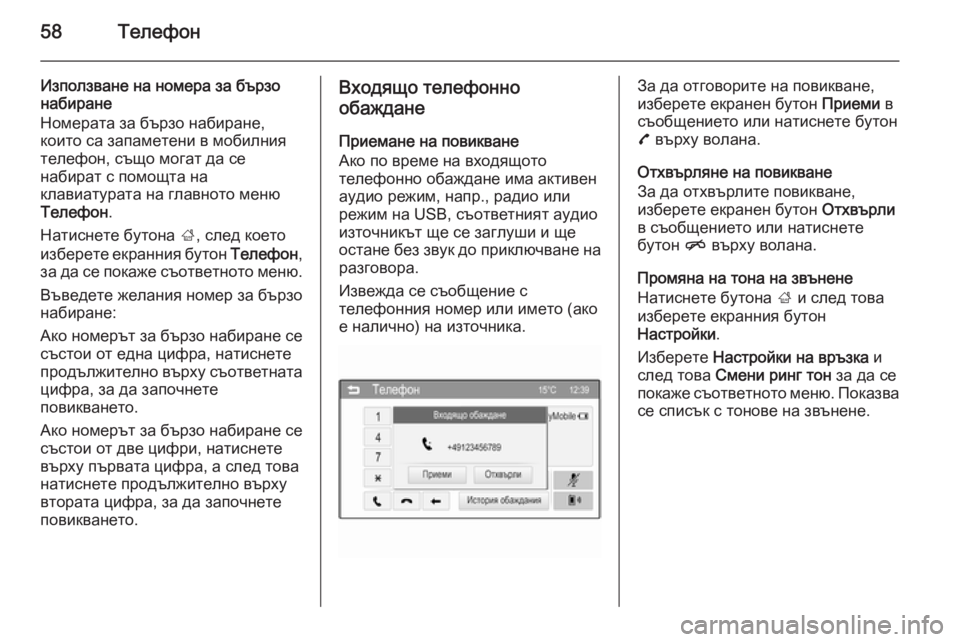
58–Ґ–µ–ї–µ—Д–Њ–љ
–Ш–Ј–њ–Њ–ї–Ј–≤–∞–љ–µ –љ–∞ –љ–Њ–Љ–µ—А–∞ –Ј–∞ –±—К—А–Ј–Њ
–љ–∞–±–Є—А–∞–љ–µ
–Э–Њ–Љ–µ—А–∞—В–∞ –Ј–∞ –±—К—А–Ј–Њ –љ–∞–±–Є—А–∞–љ–µ,
–Ї–Њ–Є—В–Њ —Б–∞ –Ј–∞–њ–∞–Љ–µ—В–µ–љ–Є –≤ –Љ–Њ–±–Є–ї–љ–Є—П
—В–µ–ї–µ—Д–Њ–љ, —Б—К—Й–Њ –Љ–Њ–≥–∞—В –і–∞ —Б–µ
–љ–∞–±–Є—А–∞—В —Б –њ–Њ–Љ–Њ—Й—В–∞ –љ–∞
–Ї–ї–∞–≤–Є–∞—В—Г—А–∞—В–∞ –љ–∞ –≥–ї–∞–≤–љ–Њ—В–Њ –Љ–µ–љ—О
–Ґ–µ–ї–µ—Д–Њ–љ .
–Э–∞—В–Є—Б–љ–µ—В–µ –±—Г—В–Њ–љ–∞ ;, —Б–ї–µ–і –Ї–Њ–µ—В–Њ
–Є–Ј–±–µ—А–µ—В–µ –µ–Ї—А–∞–љ–љ–Є—П –±—Г—В–Њ–љ –Ґ–µ–ї–µ—Д–Њ–љ,
–Ј–∞ –і–∞ —Б–µ –њ–Њ–Ї–∞–ґ–µ —Б—К–Њ—В–≤–µ—В–љ–Њ—В–Њ –Љ–µ–љ—О.
–Т—К–≤–µ–і–µ—В–µ –ґ–µ–ї–∞–љ–Є—П –љ–Њ–Љ–µ—А –Ј–∞ –±—К—А–Ј–Њ
–љ–∞–±–Є—А–∞–љ–µ:
–Р–Ї–Њ –љ–Њ–Љ–µ—А—К—В –Ј–∞ –±—К—А–Ј–Њ –љ–∞–±–Є—А–∞–љ–µ —Б–µ
—Б—К—Б—В–Њ–Є –Њ—В –µ–і–љ–∞ —Ж–Є—Д—А–∞, –љ–∞—В–Є—Б–љ–µ—В–µ
–њ—А–Њ–і—К–ї–ґ–Є—В–µ–ї–љ–Њ –≤—К—А—Е—Г —Б—К–Њ—В–≤–µ—В–љ–∞—В–∞
—Ж–Є—Д—А–∞, –Ј–∞ –і–∞ –Ј–∞–њ–Њ—З–љ–µ—В–µ
–њ–Њ–≤–Є–Ї–≤–∞–љ–µ—В–Њ.
–Р–Ї–Њ –љ–Њ–Љ–µ—А—К—В –Ј–∞ –±—К—А–Ј–Њ –љ–∞–±–Є—А–∞–љ–µ —Б–µ
—Б—К—Б—В–Њ–Є –Њ—В –і–≤–µ —Ж–Є—Д—А–Є, –љ–∞—В–Є—Б–љ–µ—В–µ
–≤—К—А—Е—Г –њ—К—А–≤–∞—В–∞ —Ж–Є—Д—А–∞, –∞ —Б–ї–µ–і —В–Њ–≤–∞
–љ–∞—В–Є—Б–љ–µ—В–µ –њ—А–Њ–і—К–ї–ґ–Є—В–µ–ї–љ–Њ –≤—К—А—Е—Г
–≤—В–Њ—А–∞—В–∞ —Ж–Є—Д—А–∞, –Ј–∞ –і–∞ –Ј–∞–њ–Њ—З–љ–µ—В–µ
–њ–Њ–≤–Є–Ї–≤–∞–љ–µ—В–Њ.–Т—Е–Њ–і—П—Й–Њ —В–µ–ї–µ—Д–Њ–љ–љ–Њ
–Њ–±–∞–ґ–і–∞–љ–µ
–Я—А–Є–µ–Љ–∞–љ–µ –љ–∞ –њ–Њ–≤–Є–Ї–≤–∞–љ–µ
–Р–Ї–Њ –њ–Њ –≤—А–µ–Љ–µ –љ–∞ –≤—Е–Њ–і—П—Й–Њ—В–Њ
—В–µ–ї–µ—Д–Њ–љ–љ–Њ –Њ–±–∞–ґ–і–∞–љ–µ –Є–Љ–∞ –∞–Ї—В–Є–≤–µ–љ
–∞—Г–і–Є–Њ —А–µ–ґ–Є–Љ, –љ–∞–њ—А., —А–∞–і–Є–Њ –Є–ї–Є
—А–µ–ґ–Є–Љ –љ–∞ USB, —Б—К–Њ—В–≤–µ—В–љ–Є—П—В –∞—Г–і–Є–Њ
–Є–Ј—В–Њ—З–љ–Є–Ї—К—В —Й–µ —Б–µ –Ј–∞–≥–ї—Г—И–Є –Є —Й–µ
–Њ—Б—В–∞–љ–µ –±–µ–Ј –Ј–≤—Г–Ї –і–Њ –њ—А–Є–Ї–ї—О—З–≤–∞–љ–µ –љ–∞ —А–∞–Ј–≥–Њ–≤–Њ—А–∞.
–Ш–Ј–≤–µ–ґ–і–∞ —Б–µ —Б—К–Њ–±—Й–µ–љ–Є–µ —Б
—В–µ–ї–µ—Д–Њ–љ–љ–Є—П –љ–Њ–Љ–µ—А –Є–ї–Є –Є–Љ–µ—В–Њ (–∞–Ї–Њ
–µ –љ–∞–ї–Є—З–љ–Њ) –љ–∞ –Є–Ј—В–Њ—З–љ–Є–Ї–∞.–Ч–∞ –і–∞ –Њ—В–≥–Њ–≤–Њ—А–Є—В–µ –љ–∞ –њ–Њ–≤–Є–Ї–≤–∞–љ–µ,
–Є–Ј–±–µ—А–µ—В–µ –µ–Ї—А–∞–љ–µ–љ –±—Г—В–Њ–љ –Я—А–Є–µ–Љ–Є –≤
—Б—К–Њ–±—Й–µ–љ–Є–µ—В–Њ –Є–ї–Є –љ–∞—В–Є—Б–љ–µ—В–µ –±—Г—В–Њ–љ 7 –≤—К—А—Е—Г –≤–Њ–ї–∞–љ–∞.
–Ю—В—Е–≤—К—А–ї—П–љ–µ –љ–∞ –њ–Њ–≤–Є–Ї–≤–∞–љ–µ
–Ч–∞ –і–∞ –Њ—В—Е–≤—К—А–ї–Є—В–µ –њ–Њ–≤–Є–Ї–≤–∞–љ–µ,
–Є–Ј–±–µ—А–µ—В–µ –µ–Ї—А–∞–љ–µ–љ –±—Г—В–Њ–љ –Ю—В—Е–≤—К—А–ї–Є
–≤ —Б—К–Њ–±—Й–µ–љ–Є–µ—В–Њ –Є–ї–Є –љ–∞—В–Є—Б–љ–µ—В–µ
–±—Г—В–Њ–љ n –≤—К—А—Е—Г –≤–Њ–ї–∞–љ–∞.
–Я—А–Њ–Љ—П–љ–∞ –љ–∞ —В–Њ–љ–∞ –љ–∞ –Ј–≤—К–љ–µ–љ–µ
–Э–∞—В–Є—Б–љ–µ—В–µ –±—Г—В–Њ–љ–∞ ; –Є —Б–ї–µ–і —В–Њ–≤–∞
–Є–Ј–±–µ—А–µ—В–µ –µ–Ї—А–∞–љ–љ–Є—П –±—Г—В–Њ–љ
–Э–∞—Б—В—А–Њ–є–Ї–Є .
–Ш–Ј–±–µ—А–µ—В–µ –Э–∞—Б—В—А–Њ–є–Ї–Є –љ–∞ –≤—А—К–Ј–Ї–∞ –Є
—Б–ї–µ–і —В–Њ–≤–∞ –°–Љ–µ–љ–Є —А–Є–љ–≥ —В–Њ–љ –Ј–∞ –і–∞ —Б–µ
–њ–Њ–Ї–∞–ґ–µ —Б—К–Њ—В–≤–µ—В–љ–Њ—В–Њ –Љ–µ–љ—О. –Я–Њ–Ї–∞–Ј–≤–∞ —Б–µ —Б–њ–Є—Б—К–Ї —Б —В–Њ–љ–Њ–≤–µ –љ–∞ –Ј–≤—К–љ–µ–љ–µ.
Page 62 of 123
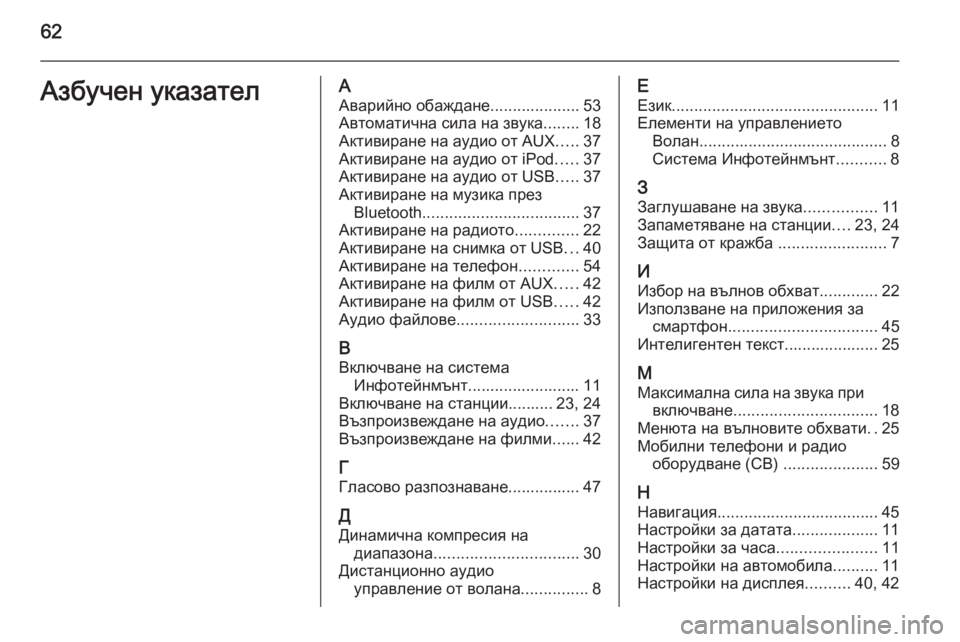
62–Р–Ј–±—Г—З–µ–љ —Г–Ї–∞–Ј–∞—В–µ–ї–Р–Р–≤–∞—А–Є–є–љ–Њ –Њ–±–∞–ґ–і–∞–љ–µ ....................53
–Р–≤—В–Њ–Љ–∞—В–Є—З–љ–∞ —Б–Є–ї–∞ –љ–∞ –Ј–≤—Г–Ї–∞ ........18
–Р–Ї—В–Є–≤–Є—А–∞–љ–µ –љ–∞ –∞—Г–і–Є–Њ –Њ—В AUX .....37
–Р–Ї—В–Є–≤–Є—А–∞–љ–µ –љ–∞ –∞—Г–і–Є–Њ –Њ—В iPod .....37
–Р–Ї—В–Є–≤–Є—А–∞–љ–µ –љ–∞ –∞—Г–і–Є–Њ –Њ—В USB .....37
–Р–Ї—В–Є–≤–Є—А–∞–љ–µ –љ–∞ –Љ—Г–Ј–Є–Ї–∞ –њ—А–µ–Ј Bluetooth ................................... 37
–Р–Ї—В–Є–≤–Є—А–∞–љ–µ –љ–∞ —А–∞–і–Є–Њ—В–Њ ..............22
–Р–Ї—В–Є–≤–Є—А–∞–љ–µ –љ–∞ —Б–љ–Є–Љ–Ї–∞ –Њ—В USB ...40
–Р–Ї—В–Є–≤–Є—А–∞–љ–µ –љ–∞ —В–µ–ї–µ—Д–Њ–љ .............54
–Р–Ї—В–Є–≤–Є—А–∞–љ–µ –љ–∞ —Д–Є–ї–Љ –Њ—В AUX .....42
–Р–Ї—В–Є–≤–Є—А–∞–љ–µ –љ–∞ —Д–Є–ї–Љ –Њ—В USB .....42
–Р—Г–і–Є–Њ —Д–∞–є–ї–Њ–≤–µ ........................... 33
–Т –Т–Ї–ї—О—З–≤–∞–љ–µ –љ–∞ —Б–Є—Б—В–µ–Љ–∞ –Ш–љ—Д–Њ—В–µ–є–љ–Љ—К–љ—В......................... 11
–Т–Ї–ї—О—З–≤–∞–љ–µ –љ–∞ —Б—В–∞–љ—Ж–Є–Є.......... 23, 24
–Т—К–Ј–њ—А–Њ–Є–Ј–≤–µ–ґ–і–∞–љ–µ –љ–∞ –∞—Г–і–Є–Њ .......37
–Т—К–Ј–њ—А–Њ–Є–Ј–≤–µ–ґ–і–∞–љ–µ –љ–∞ —Д–Є–ї–Љ–Є ......42
–У
–У–ї–∞—Б–Њ–≤–Њ —А–∞–Ј–њ–Њ–Ј–љ–∞–≤–∞–љ–µ................ 47
–Ф
–Ф–Є–љ–∞–Љ–Є—З–љ–∞ –Ї–Њ–Љ–њ—А–µ—Б–Є—П –љ–∞ –і–Є–∞–њ–∞–Ј–Њ–љ–∞ ................................ 30
–Ф–Є—Б—В–∞–љ—Ж–Є–Њ–љ–љ–Њ –∞—Г–і–Є–Њ —Г–њ—А–∞–≤–ї–µ–љ–Є–µ –Њ—В –≤–Њ–ї–∞–љ–∞ ...............8–Х
–Х–Ј–Є–Ї .............................................. 11
–Х–ї–µ–Љ–µ–љ—В–Є –љ–∞ —Г–њ—А–∞–≤–ї–µ–љ–Є–µ—В–Њ –Т–Њ–ї–∞–љ .......................................... 8
–°–Є—Б—В–µ–Љ–∞ –Ш–љ—Д–Њ—В–µ–є–љ–Љ—К–љ—В ...........8
–Ч
–Ч–∞–≥–ї—Г—И–∞–≤–∞–љ–µ –љ–∞ –Ј–≤—Г–Ї–∞ ................11
–Ч–∞–њ–∞–Љ–µ—В—П–≤–∞–љ–µ –љ–∞ —Б—В–∞–љ—Ж–Є–Є ....23, 24
–Ч–∞—Й–Є—В–∞ –Њ—В –Ї—А–∞–ґ–±–∞ ........................7
–Ш –Ш–Ј–±–Њ—А –љ–∞ –≤—К–ї–љ–Њ–≤ –Њ–±—Е–≤–∞—В .............22
–Ш–Ј–њ–Њ–ї–Ј–≤–∞–љ–µ –љ–∞ –њ—А–Є–ї–Њ–ґ–µ–љ–Є—П –Ј–∞ —Б–Љ–∞—А—В—Д–Њ–љ ................................. 45
–Ш–љ—В–µ–ї–Є–≥–µ–љ—В–µ–љ —В–µ–Ї—Б—В..................... 25
–Ь –Ь–∞–Ї—Б–Є–Љ–∞–ї–љ–∞ —Б–Є–ї–∞ –љ–∞ –Ј–≤—Г–Ї–∞ –њ—А–Є –≤–Ї–ї—О—З–≤–∞–љ–µ ................................ 18
–Ь–µ–љ—О—В–∞ –љ–∞ –≤—К–ї–љ–Њ–≤–Є—В–µ –Њ–±—Е–≤–∞—В–Є ..25
–Ь–Њ–±–Є–ї–љ–Є —В–µ–ї–µ—Д–Њ–љ–Є –Є —А–∞–і–Є–Њ –Њ–±–Њ—А—Г–і–≤–∞–љ–µ (CB) .....................59
–Э –Э–∞–≤–Є–≥–∞—Ж–Є—П .................................... 45
–Э–∞—Б—В—А–Њ–є–Ї–Є –Ј–∞ –і–∞—В–∞—В–∞ ...................11
–Э–∞—Б—В—А–Њ–є–Ї–Є –Ј–∞ —З–∞—Б–∞ ......................11
–Э–∞—Б—В—А–Њ–є–Ї–Є –љ–∞ –∞–≤—В–Њ–Љ–Њ–±–Є–ї–∞ ..........11
–Э–∞—Б—В—А–Њ–є–Ї–Є –љ–∞ –і–Є—Б–њ–ї–µ—П ..........40, 42
Page 63 of 123
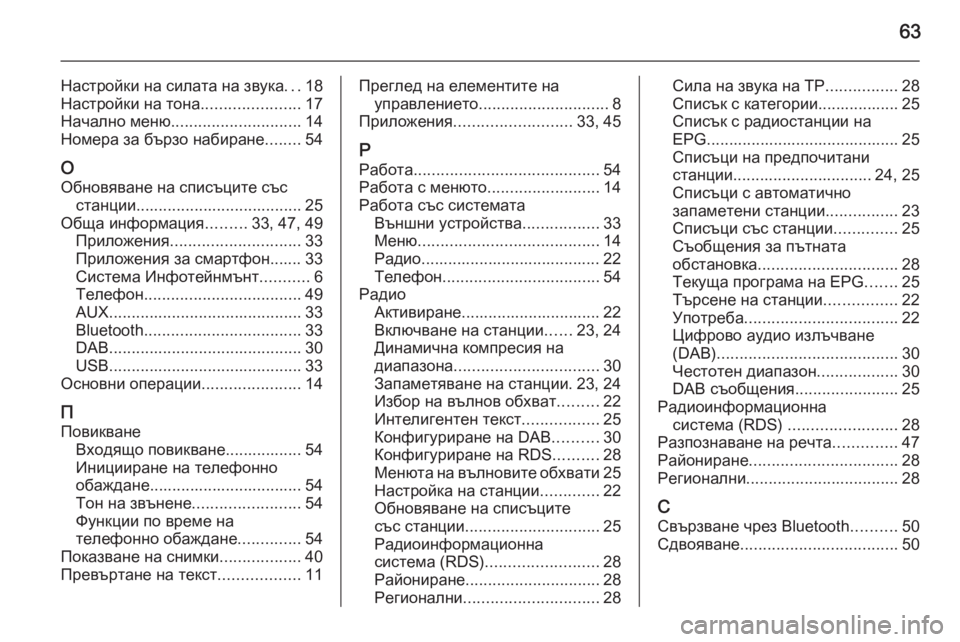
63
–Э–∞—Б—В—А–Њ–є–Ї–Є –љ–∞ —Б–Є–ї–∞—В–∞ –љ–∞ –Ј–≤—Г–Ї–∞...18
–Э–∞—Б—В—А–Њ–є–Ї–Є –љ–∞ —В–Њ–љ–∞ ......................17
–Э–∞—З–∞–ї–љ–Њ –Љ–µ–љ—О ............................. 14
–Э–Њ–Љ–µ—А–∞ –Ј–∞ –±—К—А–Ј–Њ –љ–∞–±–Є—А–∞–љ–µ ........54
–Ю –Ю–±–љ–Њ–≤—П–≤–∞–љ–µ –љ–∞ —Б–њ–Є—Б—К—Ж–Є—В–µ —Б—К—Б —Б—В–∞–љ—Ж–Є–Є ..................................... 25
–Ю–±—Й–∞ –Є–љ—Д–Њ—А–Љ–∞—Ж–Є—П .........33, 47, 49
–Я—А–Є–ї–Њ–ґ–µ–љ–Є—П ............................. 33
–Я—А–Є–ї–Њ–ґ–µ–љ–Є—П –Ј–∞ —Б–Љ–∞—А—В—Д–Њ–љ....... 33
–°–Є—Б—В–µ–Љ–∞ –Ш–љ—Д–Њ—В–µ–є–љ–Љ—К–љ—В ...........6
–Ґ–µ–ї–µ—Д–Њ–љ ................................... 49
AUX ........................................... 33
Bluetooth ................................... 33
DAB ........................................... 30
USB ........................................... 33
–Ю—Б–љ–Њ–≤–љ–Є –Њ–њ–µ—А–∞—Ж–Є–Є ......................14
–Я
–Я–Њ–≤–Є–Ї–≤–∞–љ–µ –Т—Е–Њ–і—П—Й–Њ –њ–Њ–≤–Є–Ї–≤–∞–љ–µ................. 54
–Ш–љ–Є—Ж–Є–Є—А–∞–љ–µ –љ–∞ —В–µ–ї–µ—Д–Њ–љ–љ–Њ
–Њ–±–∞–ґ–і–∞–љ–µ.................................. 54
–Ґ–Њ–љ –љ–∞ –Ј–≤—К–љ–µ–љ–µ ........................54
–§—Г–љ–Ї—Ж–Є–Є –њ–Њ –≤—А–µ–Љ–µ –љ–∞
—В–µ–ї–µ—Д–Њ–љ–љ–Њ –Њ–±–∞–ґ–і–∞–љ–µ ..............54
–Я–Њ–Ї–∞–Ј–≤–∞–љ–µ –љ–∞ —Б–љ–Є–Љ–Ї–Є ..................40
–Я—А–µ–≤—К—А—В–∞–љ–µ –љ–∞ —В–µ–Ї—Б—В ..................11–Я—А–µ–≥–ї–µ–і –љ–∞ –µ–ї–µ–Љ–µ–љ—В–Є—В–µ –љ–∞
—Г–њ—А–∞–≤–ї–µ–љ–Є–µ—В–Њ ............................. 8
–Я—А–Є–ї–Њ–ґ–µ–љ–Є—П .......................... 33, 45
–† –†–∞–±–Њ—В–∞ ......................................... 54
–†–∞–±–Њ—В–∞ —Б –Љ–µ–љ—О—В–Њ .........................14
–†–∞–±–Њ—В–∞ —Б—К—Б —Б–Є—Б—В–µ–Љ–∞—В–∞ –Т—К–љ—И–љ–Є —Г—Б—В—А–Њ–є—Б—В–≤–∞ .................33
–Ь–µ–љ—О ........................................ 14
–†–∞–і–Є–Њ........................................ 22
–Ґ–µ–ї–µ—Д–Њ–љ ................................... 54
–†–∞–і–Є–Њ –Р–Ї—В–Є–≤–Є—А–∞–љ–µ............................... 22
–Т–Ї–ї—О—З–≤–∞–љ–µ –љ–∞ —Б—В–∞–љ—Ж–Є–Є ......23, 24
–Ф–Є–љ–∞–Љ–Є—З–љ–∞ –Ї–Њ–Љ–њ—А–µ—Б–Є—П –љ–∞ –і–Є–∞–њ–∞–Ј–Њ–љ–∞ ................................ 30
–Ч–∞–њ–∞–Љ–µ—В—П–≤–∞–љ–µ –љ–∞ —Б—В–∞–љ—Ж–Є–Є. 23, 24
–Ш–Ј–±–Њ—А –љ–∞ –≤—К–ї–љ–Њ–≤ –Њ–±—Е–≤–∞—В .........22
–Ш–љ—В–µ–ї–Є–≥–µ–љ—В–µ–љ —В–µ–Ї—Б—В .................25
–Ъ–Њ–љ—Д–Є–≥—Г—А–Є—А–∞–љ–µ –љ–∞ DAB ..........30
–Ъ–Њ–љ—Д–Є–≥—Г—А–Є—А–∞–љ–µ –љ–∞ RDS ..........28
–Ь–µ–љ—О—В–∞ –љ–∞ –≤—К–ї–љ–Њ–≤–Є—В–µ –Њ–±—Е–≤–∞—В–Є 25
–Э–∞—Б—В—А–Њ–є–Ї–∞ –љ–∞ —Б—В–∞–љ—Ж–Є–Є .............22
–Ю–±–љ–Њ–≤—П–≤–∞–љ–µ –љ–∞ —Б–њ–Є—Б—К—Ж–Є—В–µ
—Б—К—Б —Б—В–∞–љ—Ж–Є–Є .............................. 25
–†–∞–і–Є–Њ–Є–љ—Д–Њ—А–Љ–∞—Ж–Є–Њ–љ–љ–∞
—Б–Є—Б—В–µ–Љ–∞ (RDS) ......................... 28
–†–∞–є–Њ–љ–Є—А–∞–љ–µ .............................. 28
–†–µ–≥–Є–Њ–љ–∞–ї–љ–Є .............................. 28–°–Є–ї–∞ –љ–∞ –Ј–≤—Г–Ї–∞ –љ–∞ –Ґ–† ................28
–°–њ–Є—Б—К–Ї —Б –Ї–∞—В–µ–≥–Њ—А–Є–Є.................. 25
–°–њ–Є—Б—К–Ї —Б —А–∞–і–Є–Њ—Б—В–∞–љ—Ж–Є–Є –љ–∞
EPG........................................... 25
–°–њ–Є—Б—К—Ж–Є –љ–∞ –њ—А–µ–і–њ–Њ—З–Є—В–∞–љ–Є
—Б—В–∞–љ—Ж–Є–Є ............................... 24, 25
–°–њ–Є—Б—К—Ж–Є —Б –∞–≤—В–Њ–Љ–∞—В–Є—З–љ–Њ
–Ј–∞–њ–∞–Љ–µ—В–µ–љ–Є —Б—В–∞–љ—Ж–Є–Є ................23
–°–њ–Є—Б—К—Ж–Є —Б—К—Б —Б—В–∞–љ—Ж–Є–Є ..............25
–°—К–Њ–±—Й–µ–љ–Є—П –Ј–∞ –њ—К—В–љ–∞—В–∞
–Њ–±—Б—В–∞–љ–Њ–≤–Ї–∞ ............................... 28
–Ґ–µ–Ї—Г—Й–∞ –њ—А–Њ–≥—А–∞–Љ–∞ –љ–∞ EPG .......25
–Ґ—К—А—Б–µ–љ–µ –љ–∞ —Б—В–∞–љ—Ж–Є–Є ................22
–£–њ–Њ—В—А–µ–±–∞ .................................. 22
–¶–Є—Д—А–Њ–≤–Њ –∞—Г–і–Є–Њ –Є–Ј–ї—К—З–≤–∞–љ–µ
(DAB) ........................................ 30
–І–µ—Б—В–Њ—В–µ–љ –і–Є–∞–њ–∞–Ј–Њ–љ ..................30
DAB —Б—К–Њ–±—Й–µ–љ–Є—П .......................25
–†–∞–і–Є–Њ–Є–љ—Д–Њ—А–Љ–∞—Ж–Є–Њ–љ–љ–∞ —Б–Є—Б—В–µ–Љ–∞ (RDS) ........................28
–†–∞–Ј–њ–Њ–Ј–љ–∞–≤–∞–љ–µ –љ–∞ —А–µ—З—В–∞ ..............47
–†–∞–є–Њ–љ–Є—А–∞–љ–µ ................................. 28
–†–µ–≥–Є–Њ–љ–∞–ї–љ–Є .................................. 28
–°
–°–≤—К—А–Ј–≤–∞–љ–µ —З—А–µ–Ј Bluetooth ..........50
–°–і–≤–Њ—П–≤–∞–љ–µ ................................... 50
Page 64 of 123
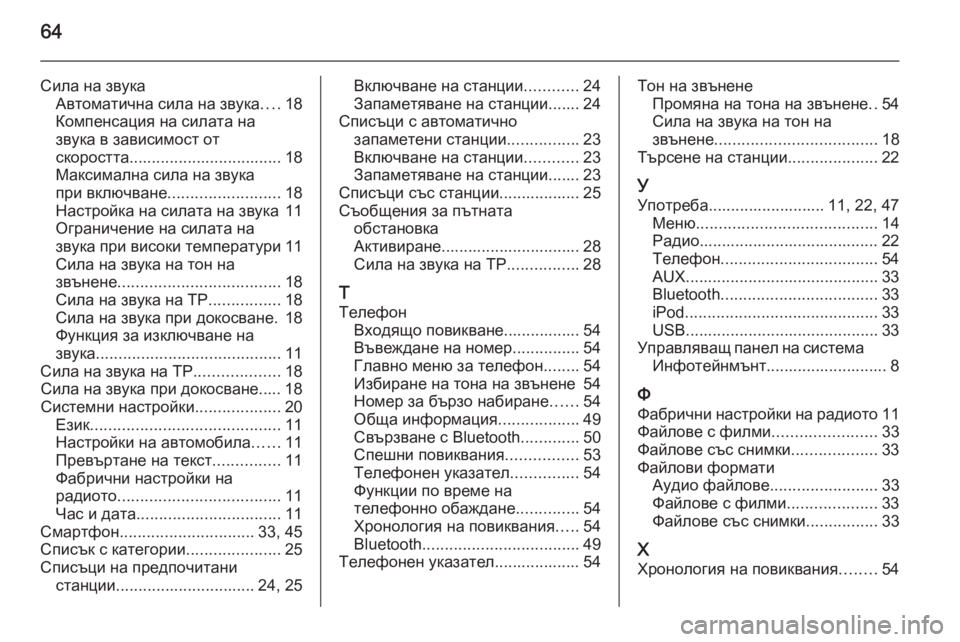
64
–°–Є–ї–∞ –љ–∞ –Ј–≤—Г–Ї–∞–Р–≤—В–Њ–Љ–∞—В–Є—З–љ–∞ —Б–Є–ї–∞ –љ–∞ –Ј–≤—Г–Ї–∞ ....18
–Ъ–Њ–Љ–њ–µ–љ—Б–∞—Ж–Є—П –љ–∞ —Б–Є–ї–∞—В–∞ –љ–∞
–Ј–≤—Г–Ї–∞ –≤ –Ј–∞–≤–Є—Б–Є–Љ–Њ—Б—В –Њ—В
—Б–Ї–Њ—А–Њ—Б—В—В–∞ .................................. 18
–Ь–∞–Ї—Б–Є–Љ–∞–ї–љ–∞ —Б–Є–ї–∞ –љ–∞ –Ј–≤—Г–Ї–∞
–њ—А–Є –≤–Ї–ї—О—З–≤–∞–љ–µ ......................... 18
–Э–∞—Б—В—А–Њ–є–Ї–∞ –љ–∞ —Б–Є–ї–∞—В–∞ –љ–∞ –Ј–≤—Г–Ї–∞ 11
–Ю–≥—А–∞–љ–Є—З–µ–љ–Є–µ –љ–∞ —Б–Є–ї–∞—В–∞ –љ–∞
–Ј–≤—Г–Ї–∞ –њ—А–Є –≤–Є—Б–Њ–Ї–Є —В–µ–Љ–њ–µ—А–∞—В—Г—А–Є 11
–°–Є–ї–∞ –љ–∞ –Ј–≤—Г–Ї–∞ –љ–∞ —В–Њ–љ –љ–∞
–Ј–≤—К–љ–µ–љ–µ .................................... 18
–°–Є–ї–∞ –љ–∞ –Ј–≤—Г–Ї–∞ –љ–∞ –Ґ–† ................18
–°–Є–ї–∞ –љ–∞ –Ј–≤—Г–Ї–∞ –њ—А–Є –і–Њ–Ї–Њ—Б–≤–∞–љ–µ. 18
–§—Г–љ–Ї—Ж–Є—П –Ј–∞ –Є–Ј–Ї–ї—О—З–≤–∞–љ–µ –љ–∞
–Ј–≤—Г–Ї–∞ ......................................... 11
–°–Є–ї–∞ –љ–∞ –Ј–≤—Г–Ї–∞ –љ–∞ –Ґ–† ...................18
–°–Є–ї–∞ –љ–∞ –Ј–≤—Г–Ї–∞ –њ—А–Є –і–Њ–Ї–Њ—Б–≤–∞–љ–µ..... 18
–°–Є—Б—В–µ–Љ–љ–Є –љ–∞—Б—В—А–Њ–є–Ї–Є ...................20
–Х–Ј–Є–Ї .......................................... 11
–Э–∞—Б—В—А–Њ–є–Ї–Є –љ–∞ –∞–≤—В–Њ–Љ–Њ–±–Є–ї–∞ ......11
–Я—А–µ–≤—К—А—В–∞–љ–µ –љ–∞ —В–µ–Ї—Б—В ...............11
–§–∞–±—А–Є—З–љ–Є –љ–∞—Б—В—А–Њ–є–Ї–Є –љ–∞
—А–∞–і–Є–Њ—В–Њ .................................... 11
–І–∞—Б –Є –і–∞—В–∞ ................................ 11
–°–Љ–∞—А—В—Д–Њ–љ .............................. 33, 45
–°–њ–Є—Б—К–Ї —Б –Ї–∞—В–µ–≥–Њ—А–Є–Є .....................25
–°–њ–Є—Б—К—Ж–Є –љ–∞ –њ—А–µ–і–њ–Њ—З–Є—В–∞–љ–Є —Б—В–∞–љ—Ж–Є–Є ............................... 24, 25–Т–Ї–ї—О—З–≤–∞–љ–µ –љ–∞ —Б—В–∞–љ—Ж–Є–Є ............24
–Ч–∞–њ–∞–Љ–µ—В—П–≤–∞–љ–µ –љ–∞ —Б—В–∞–љ—Ж–Є–Є....... 24
–°–њ–Є—Б—К—Ж–Є —Б –∞–≤—В–Њ–Љ–∞—В–Є—З–љ–Њ –Ј–∞–њ–∞–Љ–µ—В–µ–љ–Є —Б—В–∞–љ—Ж–Є–Є ................23
–Т–Ї–ї—О—З–≤–∞–љ–µ –љ–∞ —Б—В–∞–љ—Ж–Є–Є ............23
–Ч–∞–њ–∞–Љ–µ—В—П–≤–∞–љ–µ –љ–∞ —Б—В–∞–љ—Ж–Є–Є....... 23
–°–њ–Є—Б—К—Ж–Є —Б—К—Б —Б—В–∞–љ—Ж–Є–Є.................. 25
–°—К–Њ–±—Й–µ–љ–Є—П –Ј–∞ –њ—К—В–љ–∞—В–∞ –Њ–±—Б—В–∞–љ–Њ–≤–Ї–∞
–Р–Ї—В–Є–≤–Є—А–∞–љ–µ............................... 28
–°–Є–ї–∞ –љ–∞ –Ј–≤—Г–Ї–∞ –љ–∞ –Ґ–† ................28
–Ґ
–Ґ–µ–ї–µ—Д–Њ–љ –Т—Е–Њ–і—П—Й–Њ –њ–Њ–≤–Є–Ї–≤–∞–љ–µ................. 54
–Т—К–≤–µ–ґ–і–∞–љ–µ –љ–∞ –љ–Њ–Љ–µ—А ...............54
–У–ї–∞–≤–љ–Њ –Љ–µ–љ—О –Ј–∞ —В–µ–ї–µ—Д–Њ–љ ........54
–Ш–Ј–±–Є—А–∞–љ–µ –љ–∞ —В–Њ–љ–∞ –љ–∞ –Ј–≤—К–љ–µ–љ–µ 54
–Э–Њ–Љ–µ—А –Ј–∞ –±—К—А–Ј–Њ –љ–∞–±–Є—А–∞–љ–µ ......54
–Ю–±—Й–∞ –Є–љ—Д–Њ—А–Љ–∞—Ж–Є—П ..................49
–°–≤—К—А–Ј–≤–∞–љ–µ —Б Bluetooth .............50
–°–њ–µ—И–љ–Є –њ–Њ–≤–Є–Ї–≤–∞–љ–Є—П ................53
–Ґ–µ–ї–µ—Д–Њ–љ–µ–љ —Г–Ї–∞–Ј–∞—В–µ–ї ...............54
–§—Г–љ–Ї—Ж–Є–Є –њ–Њ –≤—А–µ–Љ–µ –љ–∞
—В–µ–ї–µ—Д–Њ–љ–љ–Њ –Њ–±–∞–ґ–і–∞–љ–µ ..............54
–•—А–Њ–љ–Њ–ї–Њ–≥–Є—П –љ–∞ –њ–Њ–≤–Є–Ї–≤–∞–љ–Є—П .....54
Bluetooth ................................... 49
–Ґ–µ–ї–µ—Д–Њ–љ–µ–љ —Г–Ї–∞–Ј–∞—В–µ–ї................... 54–Ґ–Њ–љ –љ–∞ –Ј–≤—К–љ–µ–љ–µ –Я—А–Њ–Љ—П–љ–∞ –љ–∞ —В–Њ–љ–∞ –љ–∞ –Ј–≤—К–љ–µ–љ–µ ..54
–°–Є–ї–∞ –љ–∞ –Ј–≤—Г–Ї–∞ –љ–∞ —В–Њ–љ –љ–∞
–Ј–≤—К–љ–µ–љ–µ .................................... 18
–Ґ—К—А—Б–µ–љ–µ –љ–∞ —Б—В–∞–љ—Ж–Є–Є ....................22
–£
–£–њ–Њ—В—А–µ–±–∞.......................... 11, 22, 47 –Ь–µ–љ—О ........................................ 14
–†–∞–і–Є–Њ........................................ 22
–Ґ–µ–ї–µ—Д–Њ–љ ................................... 54
AUX ........................................... 33
Bluetooth ................................... 33
iPod ........................................... 33
USB ........................................... 33
–£–њ—А–∞–≤–ї—П–≤–∞—Й –њ–∞–љ–µ–ї –љ–∞ —Б–Є—Б—В–µ–Љ–∞ –Ш–љ—Д–Њ—В–µ–є–љ–Љ—К–љ—В........................... 8
–§ –§–∞–±—А–Є—З–љ–Є –љ–∞—Б—В—А–Њ–є–Ї–Є –љ–∞ —А–∞–і–Є–Њ—В–Њ 11
–§–∞–є–ї–Њ–≤–µ —Б —Д–Є–ї–Љ–Є .......................33
–§–∞–є–ї–Њ–≤–µ —Б—К—Б —Б–љ–Є–Љ–Ї–Є ...................33
–§–∞–є–ї–Њ–≤–Є —Д–Њ—А–Љ–∞—В–Є –Р—Г–і–Є–Њ —Д–∞–є–ї–Њ–≤–µ ........................33
–§–∞–є–ї–Њ–≤–µ —Б —Д–Є–ї–Љ–Є ....................33
–§–∞–є–ї–Њ–≤–µ —Б—К—Б —Б–љ–Є–Љ–Ї–Є ................33
–• –•—А–Њ–љ–Њ–ї–Њ–≥–Є—П –љ–∞ –њ–Њ–≤–Є–Ї–≤–∞–љ–Є—П ........54
Page 65 of 123
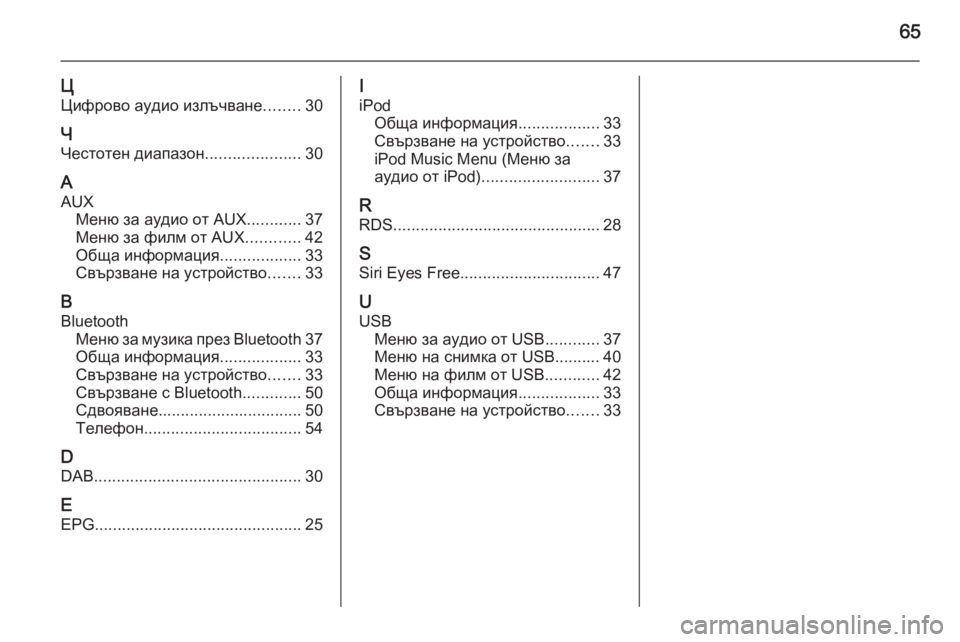
65
–¶–¶–Є—Д—А–Њ–≤–Њ –∞—Г–і–Є–Њ –Є–Ј–ї—К—З–≤–∞–љ–µ ........30
–І
–І–µ—Б—В–Њ—В–µ–љ –і–Є–∞–њ–∞–Ј–Њ–љ .....................30
A AUX –Ь–µ–љ—О –Ј–∞ –∞—Г–і–Є–Њ –Њ—В AUX ............37
–Ь–µ–љ—О –Ј–∞ —Д–Є–ї–Љ –Њ—В AUX ............42
–Ю–±—Й–∞ –Є–љ—Д–Њ—А–Љ–∞—Ж–Є—П ..................33
–°–≤—К—А–Ј–≤–∞–љ–µ –љ–∞ —Г—Б—В—А–Њ–є—Б—В–≤–Њ .......33
B Bluetooth –Ь–µ–љ—О –Ј–∞ –Љ—Г–Ј–Є–Ї–∞ –њ—А–µ–Ј Bluetooth 37
–Ю–±—Й–∞ –Є–љ—Д–Њ—А–Љ–∞—Ж–Є—П ..................33
–°–≤—К—А–Ј–≤–∞–љ–µ –љ–∞ —Г—Б—В—А–Њ–є—Б—В–≤–Њ .......33
–°–≤—К—А–Ј–≤–∞–љ–µ —Б Bluetooth .............50
–°–і–≤–Њ—П–≤–∞–љ–µ ................................ 50
–Ґ–µ–ї–µ—Д–Њ–љ ................................... 54
D DAB .............................................. 30
E EPG .............................................. 25I
iPod –Ю–±—Й–∞ –Є–љ—Д–Њ—А–Љ–∞—Ж–Є—П ..................33
–°–≤—К—А–Ј–≤–∞–љ–µ –љ–∞ —Г—Б—В—А–Њ–є—Б—В–≤–Њ .......33
iPod Music Menu (–Ь–µ–љ—О –Ј–∞
–∞—Г–і–Є–Њ –Њ—В iPod) .......................... 37
R RDS .............................................. 28
S
Siri Eyes Free ............................... 47
U USB –Ь–µ–љ—О –Ј–∞ –∞—Г–і–Є–Њ –Њ—В USB ............37
–Ь–µ–љ—О –љ–∞ —Б–љ–Є–Љ–Ї–∞ –Њ—В USB.......... 40
–Ь–µ–љ—О –љ–∞ —Д–Є–ї–Љ –Њ—В USB ............42
–Ю–±—Й–∞ –Є–љ—Д–Њ—А–Љ–∞—Ж–Є—П ..................33
–°–≤—К—А–Ј–≤–∞–љ–µ –љ–∞ —Г—Б—В—А–Њ–є—Б—В–≤–Њ .......33
Page 67 of 123

–Т—К–≤–µ–і–µ–љ–Є–µ.................................. 68
–†–∞–і–Є–Њ .......................................... 83
CD –њ–ї–µ–є—К—А .................................. 93
–Т—Е–Њ–і AUX .................................... 97
USB –њ–Њ—А—В ..................................... 98
–Ь—Г–Ј–Є–Ї–∞ –њ—А–µ–Ј Bluetooth ..............101
–Ґ–µ–ї–µ—Д–Њ–љ .................................... 103
–Р–Ј–±—Г—З–µ–љ —Г–Ї–∞–Ј–∞—В–µ–ї .....................114CD 3.0 BT / R 3.0